Canva ابزاری شگفتانگیز است، اما بیایید صادق باشیم – گاهی اوقات، این پروژهها ممکن است احساس کنند که برای همیشه ادامه دارند. با گذشت زمان، چند نکته، ویژگی و میانبر هوشمندانه را کشف کردم که به من کمک کرد زمان طراحی خود را کاهش دهم و کارآمدتر کار کنم.
خلاصه عناوین
- با بازی عناصر مورد علاقه
- کیت های برند
- سبک کپی
- صفحات تکراری
- استودیوی جادویی
- برنامه های Canva
- اندازه گیری جادویی
- ابزار مرتب
- از chatgpt برای ایجاد مطالب استفاده کنید
- میانبرهای صفحه کلید
Canva ابزاری شگفتانگیز است، اما بیایید صادق باشیم – گاهی اوقات، این پروژهها ممکن است احساس کنند که برای همیشه ادامه دارند. با گذشت زمان، چند نکته، ویژگی و میانبر هوشمندانه را کشف کردم که به من کمک کرد زمان طراحی خود را کاهش دهم و کارآمدتر کار کنم.
1
عناصر مورد علاقه بازیگران
هر زمان که یک تصویر سهام ، نماد یا گرافیکی پیدا کردم که می دانم مرتباً از آن استفاده خواهم کرد ، من به راحتی روی آن کلیک می کنم و Star را انتخاب می کنم. این باعث می شود دارایی در بخش ستاره دار Canva باشد. با گذشت زمان ، من یک کتابخانه شخصی از دارایی های خود را ساخته ام-حاوی همه چیز از نمادها تا عکس-که می توانم بدون نیاز به جستجو استفاده کنم.
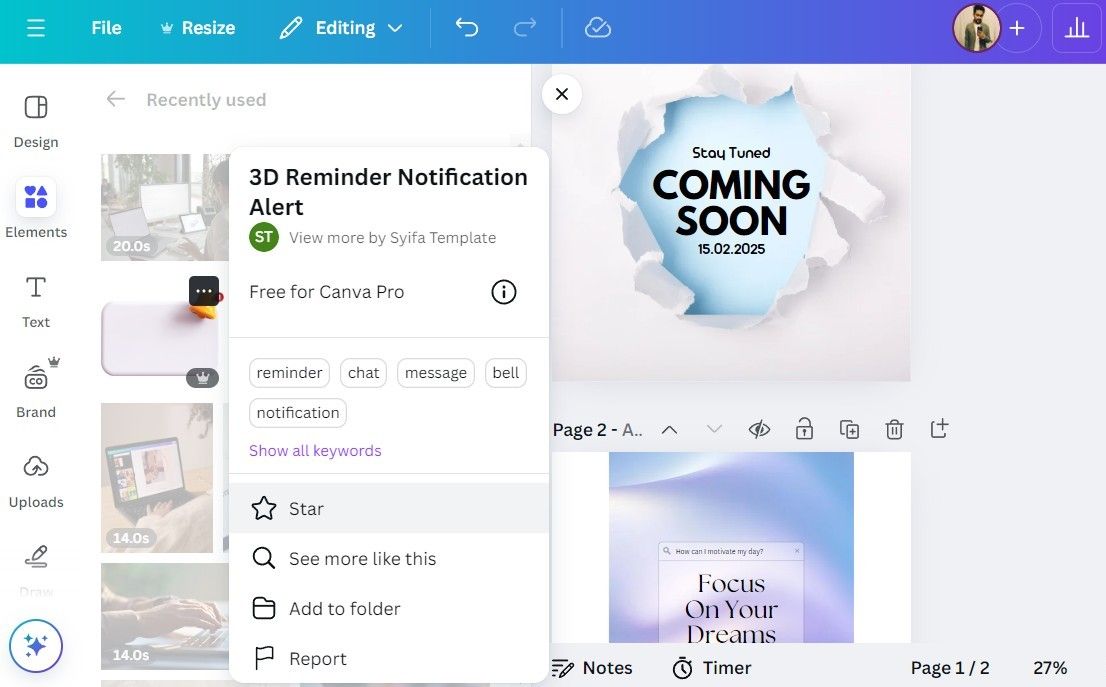
من همچنین از ویژگی Star برای ذخیره الگوهای Canva استفاده می کنم که با سبک یا مارک من مطابقت دارند. این یک تغییر کوچک است، اما به طور قابل توجهی گردش کار من را ساده می کند.
2
کیت های برند
من به عنوان کسی که برای چندین مشتری یا پروژه طراحی می کند ، ابزار کیت برند Canva را فوق العاده مفید می دانم. این امکان را به من می دهد تا آرم ها ، قلم ها ، رنگ ها و سایر عناصر طراحی را برای مارک های مختلف در یک مکان متمرکز ترتیب دهم. به این ترتیب ، من می توانم به سرعت به همه چیز دسترسی پیدا کنم و از سازگاری در تمام طرح ها اطمینان حاصل کنم.
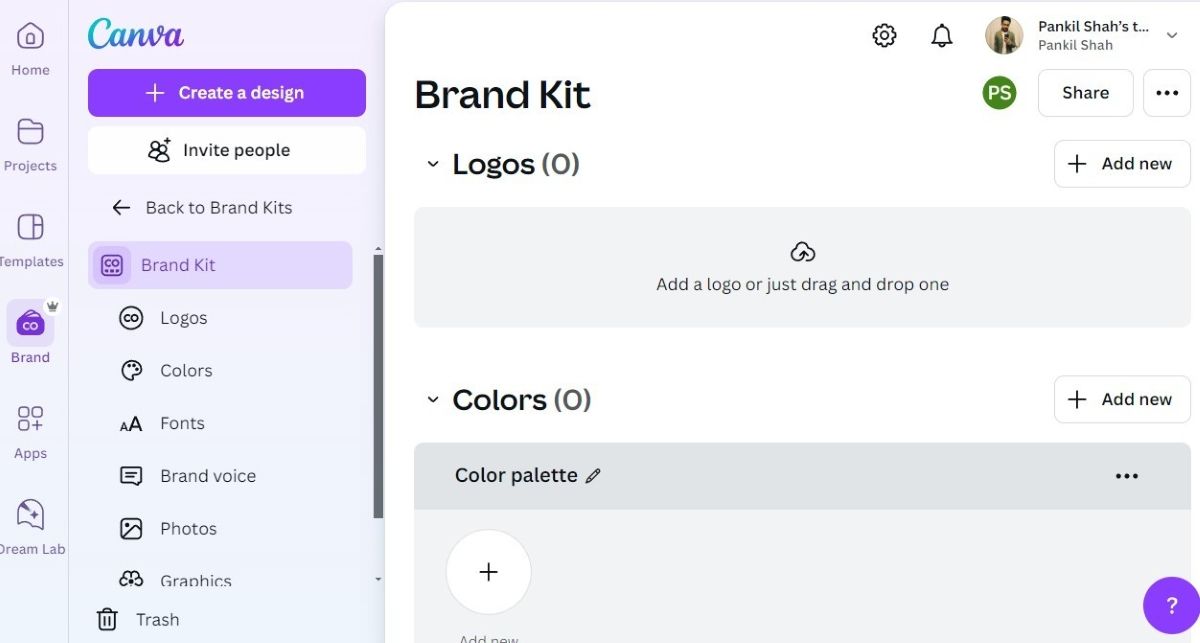
مطمئناً، تنظیم یک کیت برند Canva برای هر مشتری در ابتدا زمان میبرد، اما پس از اتمام، دیگر لازم نیست وقت خود را برای بارگذاری مجدد لوگوها یا جستجوی کدهای رنگ تلف کنم. همه چیزهایی که من نیاز دارم به راحتی در دسترس است، که فرآیند طراحی را بسیار کارآمدتر می کند.
3
سبک کپی
به عنوان بخشی از فرآیند طراحی ، من اغلب باید متن یا عناصر را سبک و قالب بندی کنم تا از نظر بصری منسجم و تأثیرگذار باشند. هنگام کار با چندین جعبه متن یا عناصر طراحی که به همان قالب بندی نیاز دارند ، ابزار سبک کپی Canva باعث صرفه جویی در وقت من می شود.
به جای تنظیم دقیق هر عنصر به صورت جداگانه، فقط باید یک عنصر را با سبک فونت، اندازه، فاصله و جلوه های دلخواه قالب بندی کنم و سپس از Copy Style برای تکرار آن تنظیمات فوراً در سایرین استفاده کنم.
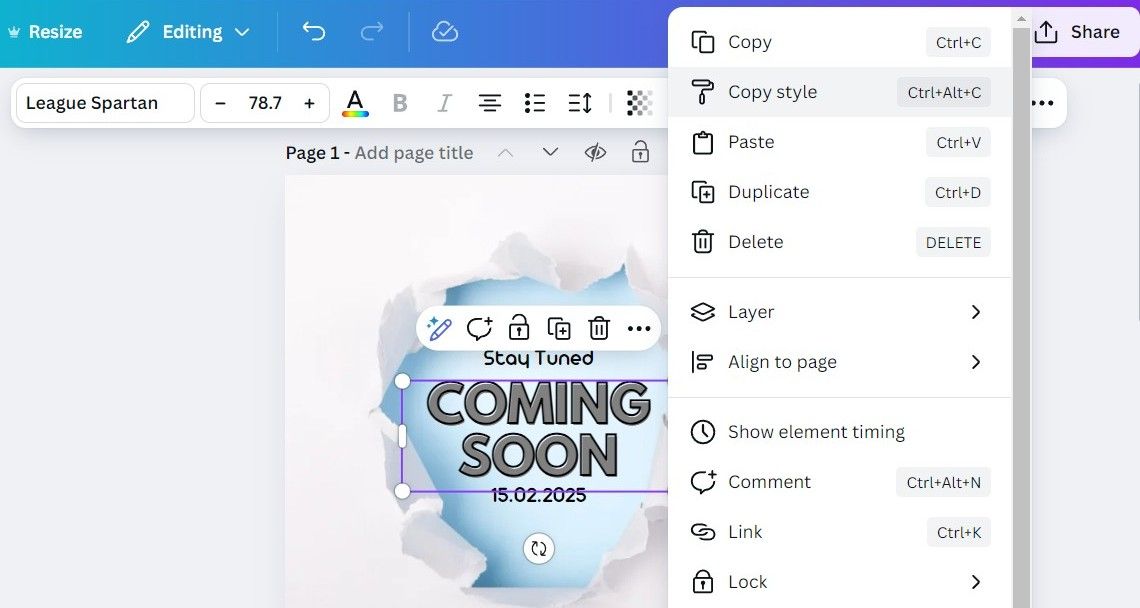
استفاده از آن فوق العاده آسان است. تنها کاری که باید انجام دهم این است که روی یک کادر متن یا عنصر کلیک راست کرده و گزینه Copy Style را انتخاب کنید. سپس، روی جعبههای متن یا عناصر دیگری که میخواهم قالببندی شوند، کلیک میکنم و voilà – همه چیز کاملاً مطابقت دارد.
4
صفحات تکراری
هنگام ایجاد پستها، ارائهها یا هر طرحی که از ساختاری ثابت پیروی میکند اما نیاز به تنظیمات جزئی دارد، من به شدت به گزینه صفحه تکراری Canva برای سرعت بخشیدن به این فرآیند تکیه میکنم.
من همچنین دوست دارم از این ویژگی زمانی استفاده کنم که در حال آزمایش تغییرات هستم یا در مورد طراحی نهایی مطمئن نیستم. کپی کردن صفحه به من امکان میدهد عناصر، رنگها یا طرحبندیهای جدید را بدون نگرانی در مورد خراب کردن طرح اصلی یا واگرد کردن همه چیز امتحان کنم.
5
استودیو سحر و جادو
Canva’s Magic Studio یکی از آن ویژگی هایی است که Canva Pro را ارزش هر پنی می کند. می بینم که همیشه از آن استفاده می کنم، چه برای حذف پس زمینه از تصاویر، ویرایش عناصر ناخواسته یا حتی جداسازی بخش های خاصی از یک عکس.
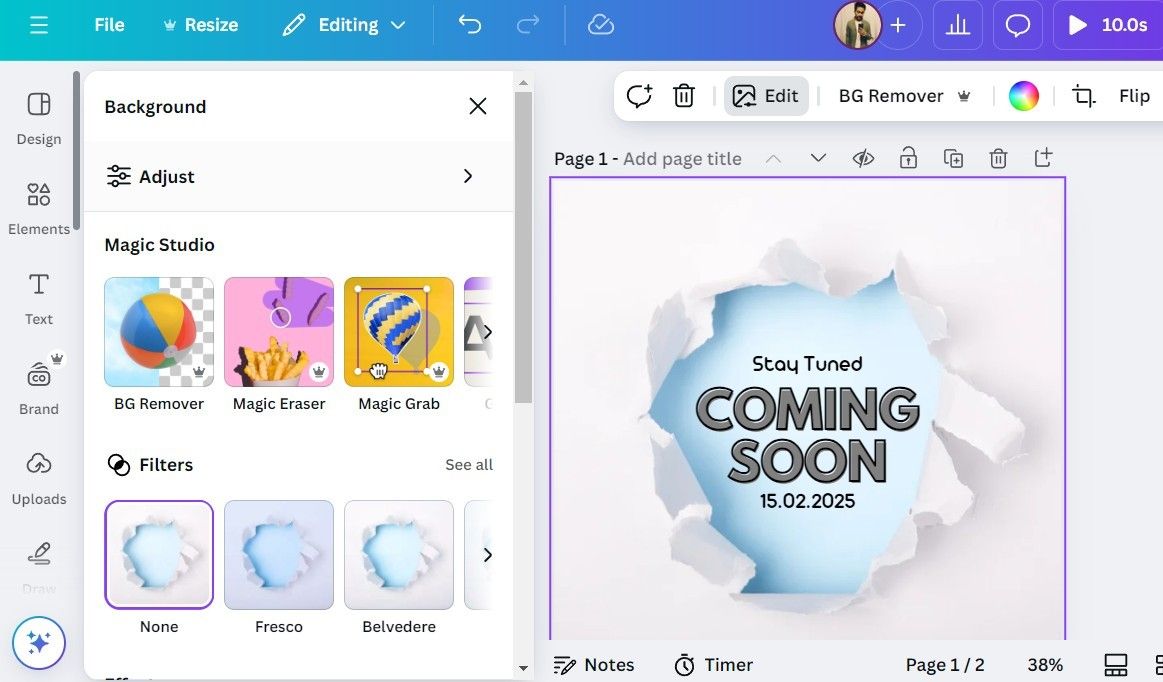
یکی از ویژگی های مورد علاقه من در Magic Studio، Magic Edit است. این به من اجازه می دهد تا قسمت هایی از یک تصویر – یا حتی کل تصویر – را با استفاده از یک دستور ساده تغییر دهم. چه بخواهم یک رنگ را تغییر دهم، یک عنصر جدید اضافه کنم یا چیزی را به طور کامل حذف کنم، همه اینها در چند ثانیه انجام می شود.
6
برنامه های Canva
Canva طیف گسترده ای از ابزارهای قدرتمند را ارائه می دهد، اما به خودی خود همه نیازهای خلاقانه را برآورده نمی کند. با این حال، با صدها برنامه شخص ثالث مفید که مستقیماً در Canva ادغام شدهاند، من لزوماً نیازی به جابجایی بین برنامهها در حین ایجاد طرحهای خود ندارم. هر چیزی که نیاز دارم فقط یک کلیک فاصله دارد.
به عنوان مثال، برنامه Mockups در Canva به من امکان می دهد به سرعت طرح های خود را روی اشیاء دنیای واقعی مانند لیوان، تی شرت یا حتی بسته بندی در چند ثانیه تجسم کنم. من همچنین اغلب از برنامه Dynamic QR Codes برای تولید کدهای قابل اسکن استفاده می کنم که می توانند بعداً به روز شوند.
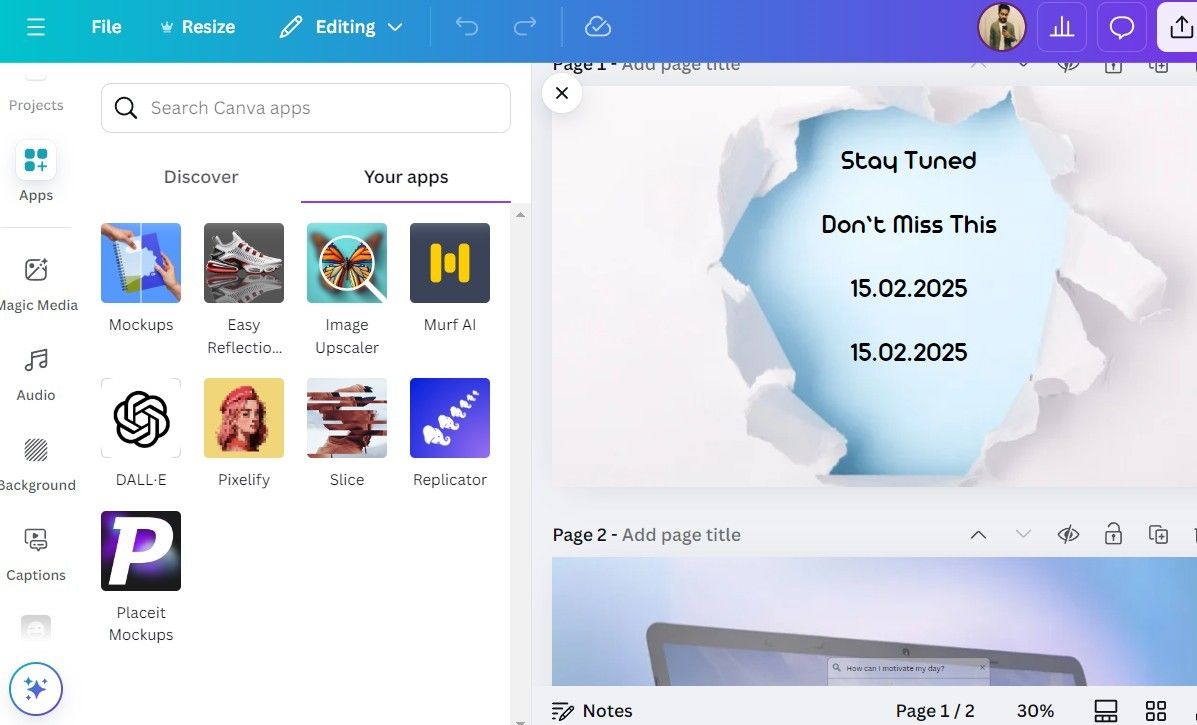
برنامههایی مانند Gradient Generator به من کمک میکنند تا انتقالهای رنگی صاف را ایجاد کنم، و Text to Speech بدون زحمت متن را به صدا برای ارائهها یا ویدیوهای جذاب تبدیل میکند.
7
تغییر اندازه جادویی
من زمانی را به یاد می آورم که قبلاً سنین مختلفی را برای تغییر مکان و اصلاح پست کاملاً طراحی شده خود در اینستاگرام برای فیس بوک ، یوتیوب و سایر سیستم عامل ها صرف می کردم. با این حال ، وقتی من در Canva Pro مشترک شدم و شروع به استفاده از ابزار تغییر اندازه آن کردم ، این همه تغییر کرد. فقط با چند کلیک ، اکنون می توانم یک طراحی را انجام دهم و فوراً نسخه های کاملاً با اندازه را برای چندین سیستم عامل ایجاد کنم.
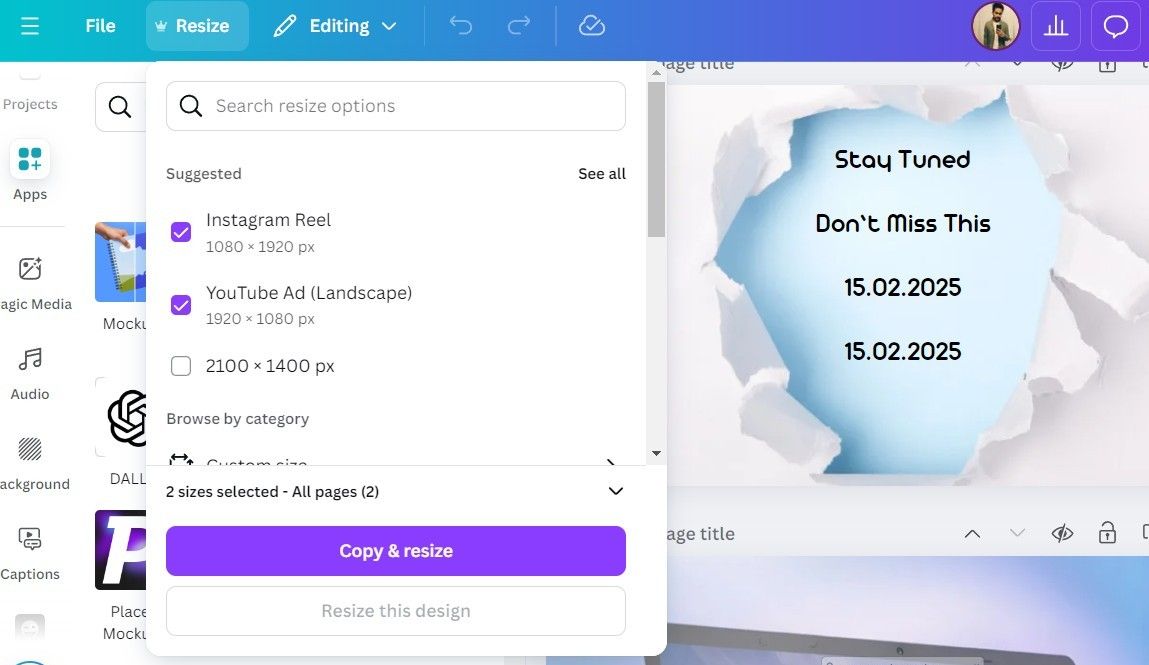
نحوه کار به این صورت است: من طرح خود را ایجاد میکنم، روی دکمه تغییر اندازه کلیک میکنم، قالبهای مورد نیاز خود را انتخاب میکنم، و تمام – Canva کارهای سنگین را انجام میدهد. ابعاد، چیدمان و نسبتها را تنظیم میکند و نقطه شروع خوبی برای هر پلتفرمی به من میدهد. پس از آن، من فقط نیاز به ایجاد تغییرات جزئی برای کامل کردن هر نسخه دارم.
8
ابزار مرتب کردن
اگرچه ابزارهای تراز Canva چینش عناصر را آسان می کند، ابزار Tidy Up با تراز کردن و توزیع فوری اشیاء به طور مساوی تنها با یک کلیک، آن را یک قدم جلوتر می برد.
تنها کاری که باید انجام دهم این است که عناصر یا کادرهای متنی را که برای یکسان کردن فضا نیاز دارم انتخاب کنم، روی انتخابی کلیک راست کرده و روی Space evenly > Tidy Up کلیک کنید. Canva فوراً همه چیز را تراز می کند و به طور یکنواخت فاصله می دهد و در چند ثانیه یک طرح تمیز و سازمان یافته ایجاد می کند. این ابزار هم تراز افقی و هم عمودی را کنترل می کند و در وقت و تلاش من برای تنظیمات دستی صرفه جویی می کند.
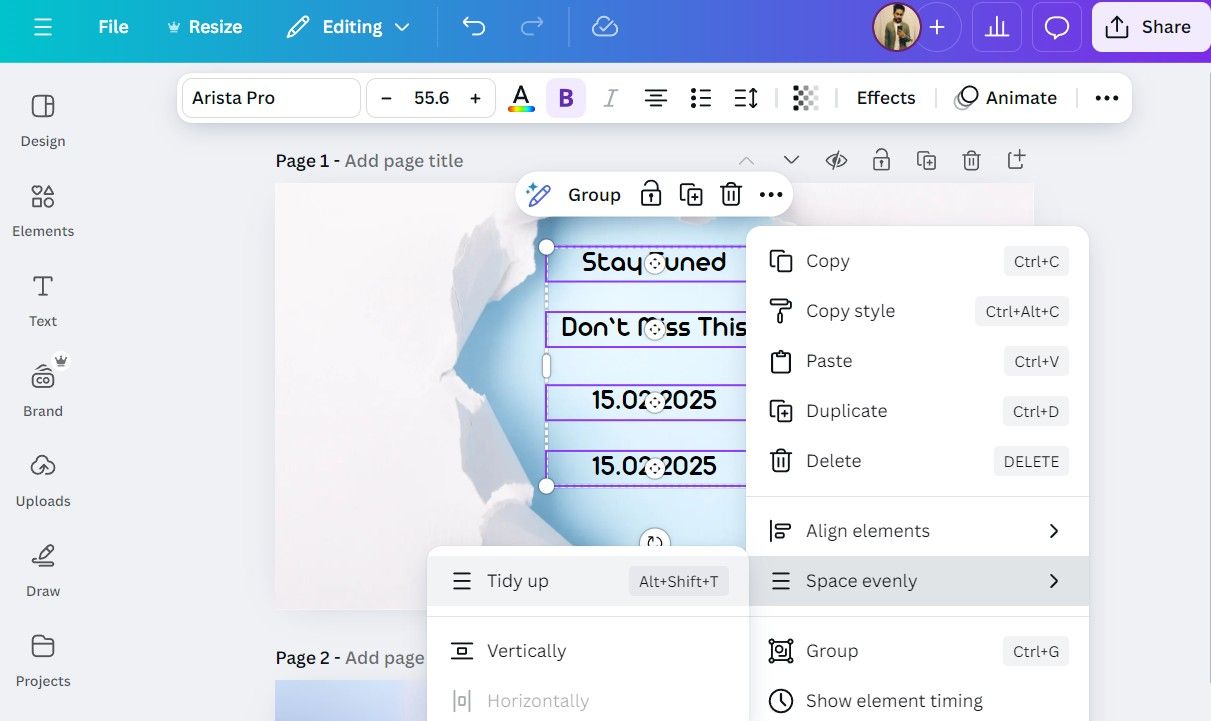
9
از chatgpt برای ایجاد مطالب استفاده کنید
یکی از نکات مورد علاقه من برای صرفه جویی در وقت ، استفاده از ChatGPT برای ایجاد مطالب فله است. به عنوان مثال ، اگر من پست های رسانه های اجتماعی را برای یک کمپین طراحی می کنم ، از ChatGPT استفاده می کنم تا عناوین مختلفی را ارائه دهم و سپس آنها را به دلخواه خود تغییر دهم.
هنگامی که محتوای خود را دریافت کردم، آن را به صفحه گسترده Google Sheets اضافه می کنم و یک فایل CSV ایجاد می کنم. سپس، من به سادگی به برنامه Bulk Create در Canva می روم و فایل CSV را آپلود می کنم. فوراً طرح من را با تمام تغییرات محتوایی که نیاز دارم پر می کند.
10
میانبرهای صفحه کلید
استفاده از میانبرهای صفحه کلید یکی از بهترین راه ها برای سرعت بخشیدن به گردش کار در Canva یا هر برنامه دیگری است. موارد اولیه مانند Ctrl + Z برای لغو و Ctrl + A برای انتخاب همه چیز داده شده است، اما موارد دیگری وجود دارند که تفاوت زیادی در کارآمدی من در Canva ایجاد کرده اند.
به عنوان مثال، Ctrl + G عناصر انتخاب شده را گروه بندی می کند و Ctrl + Shift + G آنها را در Canva گروه بندی می کند. وقتی با چندین صفحه کار می کنم، Ctrl + Enter به سرعت یک صفحه جدید اضافه می کند، در حالی که Ctrl + Backspace آن را حذف می کند. یکی دیگر از موارد مفید Ctrl + D برای کپی فورا موارد انتخاب شده است.
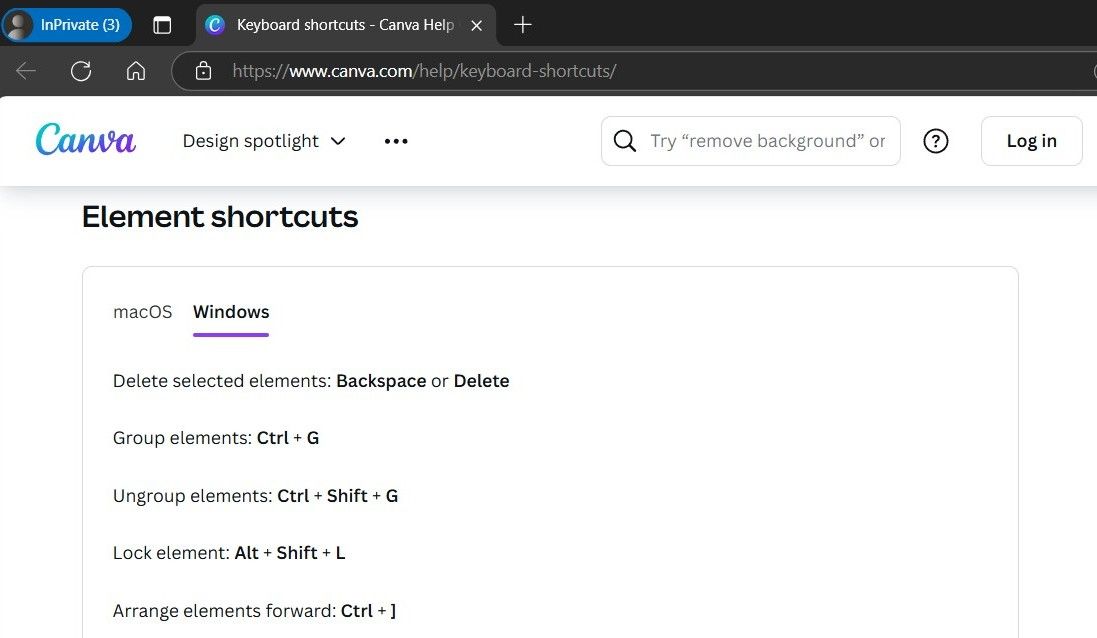
صفحه راهنمای Canva همه این میانبرهای مفید را بر اساس دسته بندی فهرست می کند، بنابراین می توانید در صورت نیاز به راحتی به آنها مراجعه کنید.
در حالی که تک تک یک نکته که تأثیرگذارترین آن بوده دشوار است ، این ترفندهای بوم بدون شک روند طراحی من را تغییر داده است. در نتیجه ، من توانسته ام زمان بیشتری را صرف تمرکز بر خلاقیت و کمتر در اجرای کارهای تکراری کنم.
